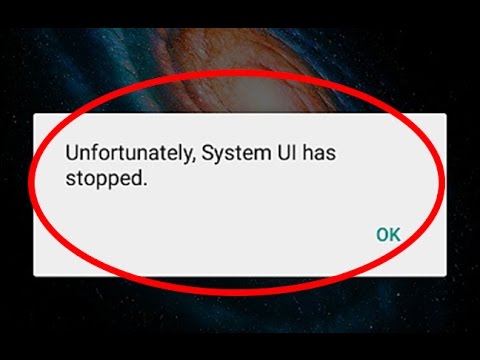Itinuturo sa iyo ng wikiHow na ito kung paano kanselahin ang iyong subscription sa TuneIn Radio gamit ang isang Android phone o tablet.
Mga hakbang

Hakbang 1. Pumunta sa https://tunein.com/ sa isang web browser
Maaari mong gamitin ang anumang web browser sa iyong Android, kabilang ang Chrome o Firefox, upang ma-access ang website ng TuneIn Radio. Hindi posible na kanselahin ang iyong subscription gamit ang TuneIn Radio app.

Hakbang 2. I-tap ang ⁝ menu
Nasa kanang sulok sa itaas ng Chrome o Firefox ito. Kung gumagamit ka ng ibang browser, maaaring kailanganin mong mag-tap ng kakaiba upang buksan ang menu.

Hakbang 3. Tapikin ang site ng Desktop o Humiling ng desktop site.
Ang isang marka ng tsek ay lilitaw sa kahon sa tabi ng pagpipiliang ito, at pagkatapos ang site ng TuneIn ay muling i-load sa bersyon ng desktop.

Hakbang 4. I-tap ang ≡ Mag-browse ng Mga Kategorya
Nasa kaliwang tuktok ito ng pahina. Ang isang menu ay lalawak.

Hakbang 5. I-tap ang Mag-sign Up / In
Nasa tuktok ng menu ito.

Hakbang 6. Mag-sign in sa TuneIn
Nag-iiba ang mga hakbang depende sa kung paano mo nai-set up ang iyong account:
- Kung ang iyong TuneIn account ay konektado sa iyong Google account, tapikin ang Mag-sign in sa Google, pagkatapos ay sundin ang mga tagubilin sa screen upang mag-sign in.
- Kung ginamit mo ang Facebook upang i-set up ang iyong account, tapikin ang Mag-sign in gamit ang Facebook, pagkatapos ay mag-log in sa iyong Facebook account tulad ng na-prompt.
- Kung nag-sign up ka gamit ang isang email address at password, tapikin ang Mag-sign In sa ilalim ng pahina, pagkatapos ay sundin ang mga tagubilin sa screen upang mag-log in sa iyong account.

Hakbang 7. I-tap ang ≡ Mag-browse muli ng Mga Kategorya
Nasa kaliwang tuktok ito ng pahina.

Hakbang 8. I-tap ang Mga Setting
Malapit ito sa ilalim ng menu.

Hakbang 9. Tapikin ang tab na Subscription
Nasa tuktok ng pahina ito.

Hakbang 10. I-tap ang Kanselahin ang Subscription
Ito ang huling link sa ilalim ng "Mga Detalye ng Pagbabayad." May lilitaw na mensahe ng kumpirmasyon.

Hakbang 11. Tapikin ang Kumpletong Pagkansela
Kinakansela nito ang iyong subscription. Mananatiling aktibo ang iyong account hanggang sa katapusan ng kasalukuyang ikot ng pagsingil.